あなたが実行しているときに気づいたかもしれませんコマンドプロンプトユーティリティ(通常はcmdに短縮)-スタート画面またはスタートメニューから、通常どおり実行するとユーザーフォルダーで開き、管理者として起動するとSystem32フォルダーで開きます。現在のパスで別のCMDウィンドウを単に開きたい場合、これはかなり面倒な場合があります。理由は、目的のディレクトリに移動するためにいくつかの「cd」コマンドを入力する必要があるためです。 エレ WinAeroからのことができる素晴らしいアプリケーションですこの面倒からあなたを救います。この軽量のポータブルアプリケーションを使用すると、新しい昇格したコマンドプロンプトウィンドウを起動できます。つまり、現在選択されているフォルダーパスで管理者権限を使用できます。それがどのように機能するかを調べましょう。
eleを使用してELEを実行できます。ダウンロードパッケージに含まれているexeファイル。さらに、アプリはWindows 7とWindows 8の両方をサポートしているため、両方のオペレーティングシステム用に個別のファイルが提供されます。 Windows 8バリアントはwin8_exeフォルダーにあります。

このようなユーティリティは、多くの人にとって無意味ですWindowsエクスプローラーと統合できません。ありがたいことに、開発者はELEをWindowsエクスプローラーと統合し、フォルダーの右クリックコンテキストメニューからアクセスできるようにするレジストリファイルも提供しました。ただし、それが機能するためには、Windows環境のどこからでもアクセスできるように、Path環境変数内の場所にele.exeファイルを配置する必要があります。 Windowsフォルダーは、Path変数に既に存在するため、配置するのに便利な場所になります。
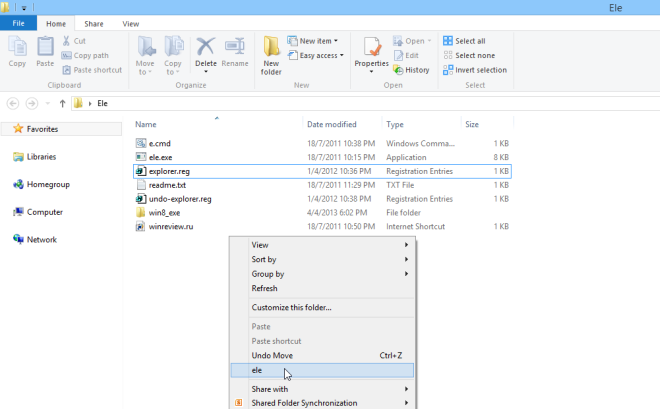
コンテキストメニューの統合に加えて、ELEコマンドプロンプトからも実行できます。コマンドプロンプトウィンドウを実行していて、それを管理者権限に昇格させる場合は、「ele」と入力して(引用符なしで)Enterキーを押します。また、前述のとおり、以下のスクリーンショットに示すように、現在のフォルダーパスもそのまま残ります。
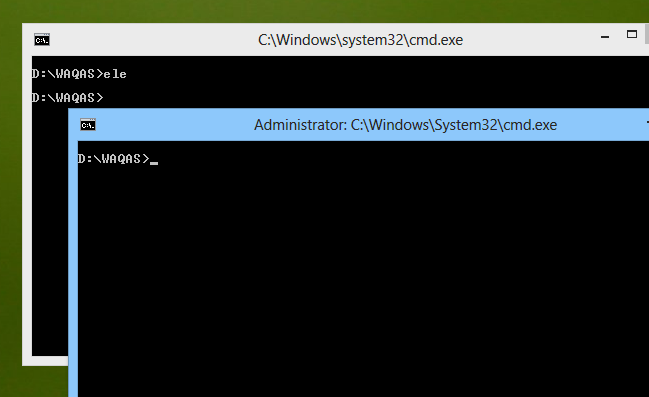
ELEでは、任意のコマンドを実行して、ファイルを作成するか、コマンドラインから管理者権限でアプリケーションを起動します。たとえば、昇格モードでメモ帳でテキストファイルを開く場合は、次のように入力します。
ele notepad.exe c:folderabc.text
同様に、インストールされているアプリケーションの名前と互換性のあるファイルのパスを指定して、そのアプリケーションでその特定のファイルを昇格モードで開くことができます。
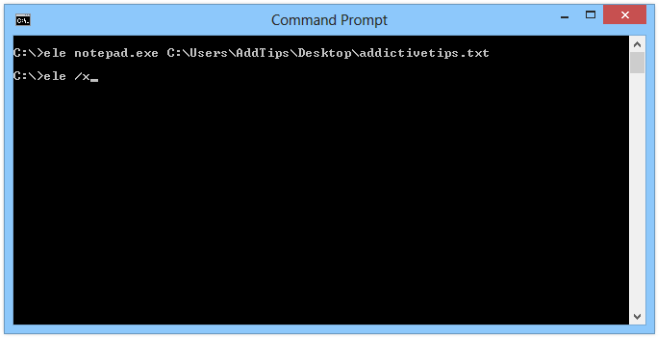
さらに、定期的に使用する必要がない場合昇格したものを開いた後のコマンドプロンプトウィンドウは、次のように、代わりにパラメーターを使用してELEを使用することにより、昇格したものを起動するとすぐに閉じるように設定できます。
ele /x
繰り返しますが、現在選択されているパスはそのまま残ります。一言で言えば、ELEは、フォルダをすばやく開いて、昇格モードでコマンドを実行するための非常に便利なプログラムです。 Windows 7およびWindows 8で動作します。
ダウンロードELE













コメント